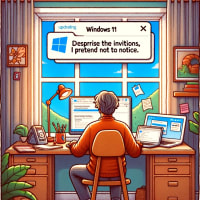pingはIPネットワークを構築、運用するときの必須コマンドですね。UNIX系基本ソフト及びWindows系、もちろんMacOS Xにもあります。多くの通信機器にもpingはあります。
C:Documents and Settingstakumi>ping 192.168.0.1
Pinging 192.168.0.1 with 32 bytes of data:
Reply from 192.168.0.1: bytes=32 time=4ms TTL=255
Reply from 192.168.0.1: bytes=32 time=1ms TTL=255
Reply from 192.168.0.1: bytes=32 time=1ms TTL=255
Reply from 192.168.0.1: bytes=32 time=1ms TTL=255
Ping statistics for 192.168.0.1:
Packets: Sent = 4, Received = 4, Lost = 0 (0% loss),
Approximate round trip times in milli-seconds:
Minimum = 1ms, Maximum = 4ms, Average = 1ms
のように、IP通信の疎通確認にはまずpingです。pingを実行すると、普通は応答があります。応答がない場合は、
1)Ping先のアドレスが存在しない
2)途中の経路が切れている
3)端末が無応答に設定されている
です。最近困るのは、WindowsXPなどPC側でping応答をしないように設定することです。ウイルス対策ソフトを入れたところが、いわゆるパーソナルファイヤーウオールも同時に入り、pingに応答を返さないようになることがあります。
LANやWANの中のPCや通信機器にPingに無応答の設定をすると、状況の把握に時間がかかります。「pingに応答しない方が存在を知られなくてよい」という設計方針もあります。しかしながら企業内の多くのPCを管理するときにpingによるPCの存在確認ができないことは運用に耐えません。
一方でダイヤルアップ接続などでPCが直接グローバルアドレスを持つ場合はpingに無応答でもかまいません。
pingは多機能でいろいろな機能があります。
C:Documents and Settingstakumi>ping /?
Usage: ping [-t] [-a] [-n count] [-l size] [-f] [-i TTL] [-v TOS]
[-r count] [-s count] [[-j host-list] | [-k host-list]]
[-w timeout] target_name
Options:
-t Ping the specified host until stopped.
To see statistics and continue - type Control-Break;
To stop - type Control-C.
-a Resolve addresses to hostnames.
-n count Number of echo requests to send.
-l size Send buffer size.
-f Set Don't Fragment flag in packet.
-i TTL Time To Live.
-v TOS Type Of Service.
-r count Record route for count hops.
-s count Timestamp for count hops.
-j host-list Loose source route along host-list.
-k host-list Strict source route along host-list.
-w timeout Timeout in milliseconds to wait for each reply.
オプションの種類は、基本ソフトごとに違います。Windows上でよく使うオプションは
-n count 何パケット送るか
-l size パケットのデータの大きさ
ぐらいです。
C:Documents and Settingstakumi>ping 192.168.0.1
Pinging 192.168.0.1 with 32 bytes of data:
Reply from 192.168.0.1: bytes=32 time=4ms TTL=255
Reply from 192.168.0.1: bytes=32 time=1ms TTL=255
Reply from 192.168.0.1: bytes=32 time=1ms TTL=255
Reply from 192.168.0.1: bytes=32 time=1ms TTL=255
Ping statistics for 192.168.0.1:
Packets: Sent = 4, Received = 4, Lost = 0 (0% loss),
Approximate round trip times in milli-seconds:
Minimum = 1ms, Maximum = 4ms, Average = 1ms
のように、IP通信の疎通確認にはまずpingです。pingを実行すると、普通は応答があります。応答がない場合は、
1)Ping先のアドレスが存在しない
2)途中の経路が切れている
3)端末が無応答に設定されている
です。最近困るのは、WindowsXPなどPC側でping応答をしないように設定することです。ウイルス対策ソフトを入れたところが、いわゆるパーソナルファイヤーウオールも同時に入り、pingに応答を返さないようになることがあります。
LANやWANの中のPCや通信機器にPingに無応答の設定をすると、状況の把握に時間がかかります。「pingに応答しない方が存在を知られなくてよい」という設計方針もあります。しかしながら企業内の多くのPCを管理するときにpingによるPCの存在確認ができないことは運用に耐えません。
一方でダイヤルアップ接続などでPCが直接グローバルアドレスを持つ場合はpingに無応答でもかまいません。
pingは多機能でいろいろな機能があります。
C:Documents and Settingstakumi>ping /?
Usage: ping [-t] [-a] [-n count] [-l size] [-f] [-i TTL] [-v TOS]
[-r count] [-s count] [[-j host-list] | [-k host-list]]
[-w timeout] target_name
Options:
-t Ping the specified host until stopped.
To see statistics and continue - type Control-Break;
To stop - type Control-C.
-a Resolve addresses to hostnames.
-n count Number of echo requests to send.
-l size Send buffer size.
-f Set Don't Fragment flag in packet.
-i TTL Time To Live.
-v TOS Type Of Service.
-r count Record route for count hops.
-s count Timestamp for count hops.
-j host-list Loose source route along host-list.
-k host-list Strict source route along host-list.
-w timeout Timeout in milliseconds to wait for each reply.
オプションの種類は、基本ソフトごとに違います。Windows上でよく使うオプションは
-n count 何パケット送るか
-l size パケットのデータの大きさ
ぐらいです。